Apple 最新的 Apple Pencil Pro 是自 2018 年推出 Apple Pencil 2 以来对 Apple Pencil 系列的首次重大修订。

首先,重要的是要知道 Apple Pencil Pro 不适用于 2024 年之前推出的 iPad。Apple Pencil Pro 与 M2 iPad Air 型号兼容和 M4 iPad Pro 型号,因此截至撰写时,它仅适用于 2024 年 5 月的 iPad。
Apple Pencil Pro 可连接到 iPad Pro 或 iPad Air 的侧面,磁性连接使配件的配对和充电变得超级简单。

Apple 独家Pencil Pro 是一种新的挤压手势,可以感知何时向设备侧面施加压力。此操作执行指定的功能,并提供触觉反馈,以便您知道它已被触发。

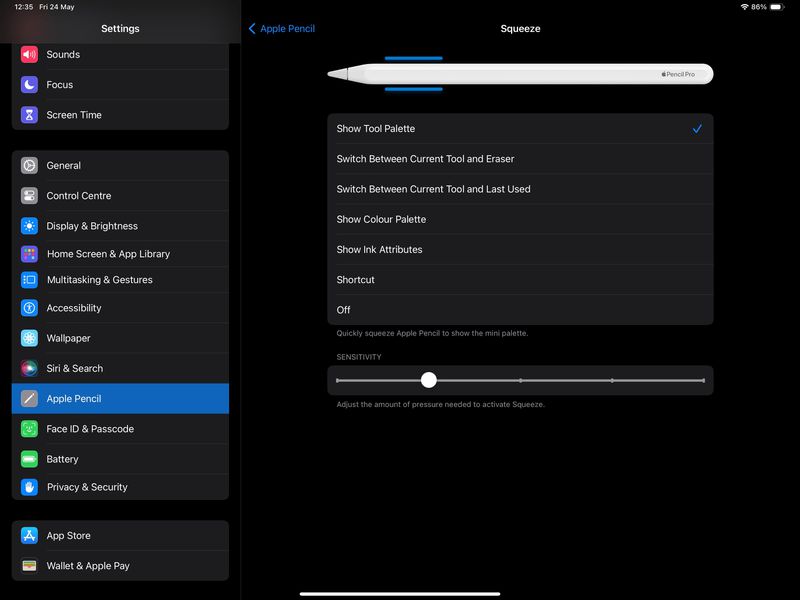
请注意,您还可以从此屏幕调整挤压灵敏度,因此如果您倾向于无意中触发它,则可以降低它。
与前身相比,Apple Pencil Pro 的显着增强之一是桶滚功能。它利用了 Pencil Pro 中的陀螺仪,使笔筒旋转来改变特定工具的方向。它可以更精确地控制形状钢笔和画笔工具,模仿真实钢笔或画笔在绘画或素描过程中倾斜时的自然功能。

Apple Pencil Pro 支持“查找我的”,因此可以在“查找我的”应用程序中与 iPad 和其他设备一起进行跟踪。请注意,与某些具有超宽带芯片的 Apple 设备不同,Apple Pencil Pro 仅使用蓝牙通过“查找”来精确定位其位置。
在初始配对过程中,屏幕上应该会出现添加 Apple Pencil Pro 的选项,但如果配对后在“查找我的”应用程序中找不到 Apple Pencil Pro,您可以像这样手动连接:
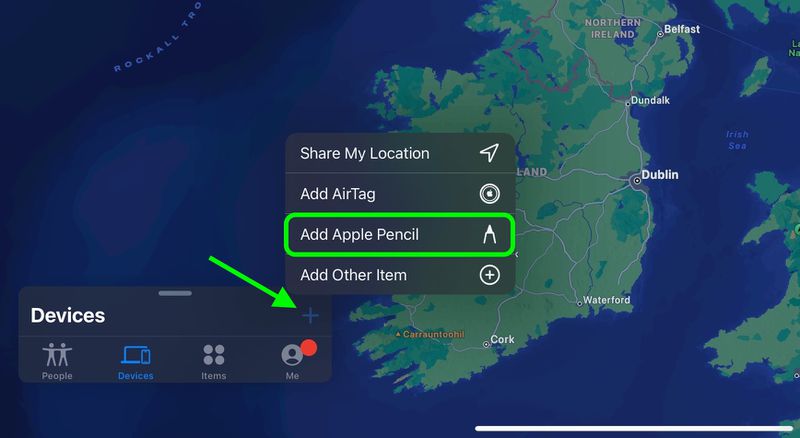
随 Apple Pencil 2 首次推出的双击功能也得到了 Apple 的支持Pencil Pro,允许您执行各种操作,例如显示调色板或切换到您上次使用的工具。

要更改双击功能,请按照以下步骤操作:

请注意,此屏幕还包含一个选项,仅允许悬停时双击。
虽然苹果的 iPad 应用程序已准备好与 Apple Pencil Pro 搭配使用,但值得注意的是,第三方应用程序开发人员需要先添加对新配件的支持,然后才能使用。截至撰写本文时,只有少数应用程序已更新为支持 Apple Pencil Pro,但在不久的将来肯定会有更多应用程序加入。
标签:Apple Pencil 指南相关论坛:iPad 配件以上是Apple Pencil Pro:使用 Apple 2024 年 iPad 手写笔的技巧的详细内容。更多信息请关注PHP中文网其他相关文章!




